
发布时间:2022-10-03 来源:win7旗舰版 浏览量:
ProgramData用来存放一些setting文件、缓存文件的,不同的是ProgramData是所有用户共享的,没有私有的文件夹,一般在win7旗舰版系统C盘里面。有些用户打开系统C盘发现并没有Programdata文件夹,可是系统明明提示把截图存在这个文件夹,今天小编告诉大家具体解决方法。
具体步骤如下:
1、打开“计算机”,随便找到一个位置,我们可以看到路径栏下面有一个“组织”选项。

2、点击“组织”按钮,并选择下拉项中的“文件夹和搜索选项”。
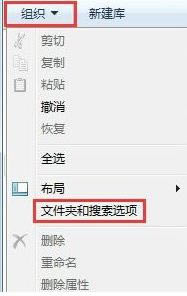
3、在新弹出的窗口中,我们选择“查看”选项卡。
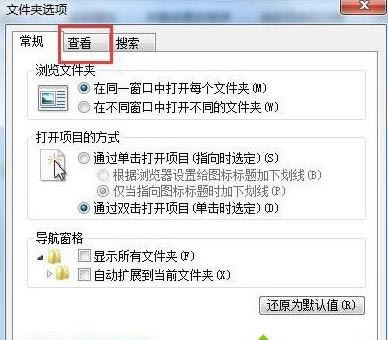
4、在该选项卡下,找到“隐藏文件和文件夹”,并将其设置为“显示隐藏的文件、文件夹和驱动器”。
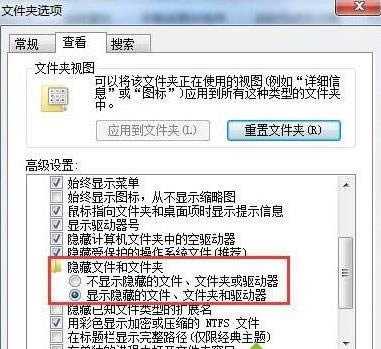
5、选择“应用”并“确定”,保存已修改的内容。
6、这时,我们在找到C盘根目录,ProgramData文件夹是不是就出来了!
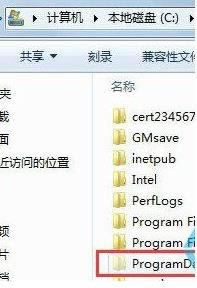
7、打开ProgramData文件夹,我们可以看到其中包含的具体内容。
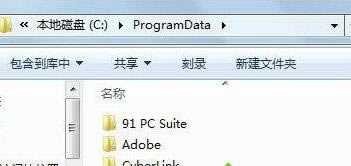
遇到win7系统打开C盘怎么也找不到Programdata文件夹的问题,不要着急,只要参考教程一步一步进行设置,问题很快就可以解决了。
windows7系统下如何删除microsoft网络客户端的具体步骤
Microsoft网络客户端是一个基本的网络软件,电脑必须运行Microsoft网络客户端远程访问
使用win7旗舰版系统的朋友无意间发现桌面什么都没有了,包括桌面的浏览器、我的电脑、我的文档、回收
OneThink是一个开源的内容管理框架,基于最新的ThinkPHP3.2版本开发,提供更方便、更
近期一些用户反馈说Windows7系统不能自动分配移动存储设备,怎么办?相信大部分用户都遇到过这样
本站发布的ghost系统仅为个人学习测试使用,请在下载后24小时内删除,不得用于任何商业用途,否则后果自负,请支持购买微软正版软件!
如侵犯到您的权益,请及时通知我们,我们会及时处理。Copyright @ 2018 斗俩下载站(http://www.doulia.cn) 版权所有 xml地图 邮箱: